第 1 章 配置登录管理器
“登录管理器”是负责显示登录屏幕,验证用户以及启动用户会话的服务器。图形登录因有位图显示而成为传统字符模式登录的有力替代物。 由登录服务器管理的显示器可以直接连接到登录服务器或者连接到网络上的 X 终端或工作站上。
注意:
必须以超级用户身份启动、停止或定制登录服务器。
登录服务器:
-
可以无条件地在位图显示器上,或依照请求,在本地和网络位图显示器上显示登录屏幕
-
调节直接连接的字符控制台显示
-
可以显示选择器屏幕,以便用户在网络上其他登录服务器上显示登录屏幕
-
允许对登录服务器的受控访问
-
提供对传统的字符模式登录的访问
由“登录管理器”管理的显示器可以直接连接到“登录管理器”服务器或者连接到网络上的 X 终端或工作站。对于本地显示器,登录服务器会自动启动 X 服务器并显示登录屏幕。对于网络显示器, 例如 X 终端,登录服务器支持 “X 显示器管理器协议” (XDMCP) 1.0, 该协议允许显示器请求登录服务器在显示器上显示登录屏幕。
启动登录服务器
-
要将登录服务器设置为在系统引导时启动,请键入 /usr/dt/bin/dtconfig -e
这时登录服务器即可在系统重新引导时自动启动。
有关桌面配置公用程序 dtconfig 的详细信息,请参阅 附录 A,dtconfig(1) Man Page. 。它提供了dtconfig.1的手册页的副本。
-
要从命令行启动登录服务器,请键入 /usr/dt/bin/dtlogin -daemon; exit
注意:
虽然从命令行启动登录服务器可用于临时配置测试,但一般应在系统引导时启动登录服务器。
管理本地和网络显示器
图 1-1 显示可供选择的登录服务器配置。
图形 1–1 可供选择的登录服务器配置
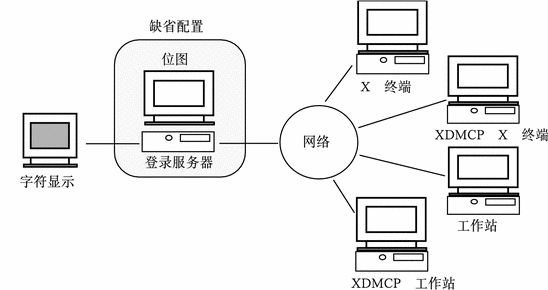
查找登录服务器进程 ID
在缺省情况下,登录服务器将其进程 ID 存储于 /var/dt/Xpid 中。
要更改它,可以将 Dtlogin.pidFile 资源配置在 Xconfig 文件中。更改后,登录服务器启动时,指定的目录必须存在。
要修改 Xconfig,需将 Xconfig 从 /usr/dt/config 复制到 /etc/dt/config 中。修改 /etc/dt/config/Xconfig 之后, 键入下面的内容,以告知登录服务器重新读取 Xconfig:
/usr/dt/bin/dtconfig -reset
这样就发出以下命令 kill -HUP login_server_process_ID。
例如,要将登录服务器进程 ID 存储于 /var/myservers/Dtpid,需将下面的内容放入 Xconfig文件:
Dtlogin.pidFile: /var/myservers/Dtpid
登录服务器重新启动时,它会将其进程 ID 存储于 /var/myservers/Dtpid中。登录服务器启动时,/var/myservers 目录必须存在。
在本地显示器上显示登录屏幕
启动后,登录服务器检查 Xservers 文件来决定是否需要启动 X 服务器,并决定是否以及如何在本地或网络显示器上显示登录屏幕。
修改 Xservers,需将 Xservers 从 /usr/dt/config 复制到 /etc/dt/config。修改 /etc/dt/config/Xservers 之后,请键入下面的命令行以告知登录服务器重新读取 Xservers:
/usr/dt/bin/dtconfig -reset
这样就发出以下命令 kill -HUP login_server_process_ID
display_name display_class display_type X_server_command
其中
display_name—当连接 X 服务器时,将要使用的连接名告知登录服务器 (下例中的 :0)。* (星号) 的值被扩展为主机名 :0。指定的编号必须与 X_server_command 连接编号中指定的编号相匹配。
display_class—标识该显示器的专用资源 (下例中的本地)。
display_type—告知登录服务器显示器是本地显示器还是网络显示器,以及如何管理登录屏幕上的“命令行登录”选项 (下例中的 local@console)。
X_server_command—标识登录服务器将要用来启动 X 服务器的命令行、连接编号及其他选项 (下例中的 /usr/bin/X11/X:0)。指定的连接编号必须与 display_name指定的连接编号一样。
缺省的Xservers行类似于:
:0 Local local@console /usr/bin/X11/X :0
在没有本地显示器情况下运行登录服务器
如果登录服务器系统没有位图显示器,则使用 # (磅符号) 为本地显示器注释出 Xservers 行,以便运行不具有本地显示器的登录服务器。例如,
# :0 Local local@console /usr/bin/X11/X :0
登录服务器启动时,它在后台运行,等待来自于网络显示器的请求。
在本地显示器上访问命令行登录
当用户在登录屏幕上选择“命令行登录”时,登录服务器临时中断 X 服务器,以允许访问在位图显示器终端设备上运行的传统命令行登录。在用户登录及注销完成后,或在指定的超时过后,登录服务器将重新启动 X 服务器。
注意:
display_type 控制“命令行登录”的性能。display_type 的格式为:
指定 local@display_terminal_device 时,登录服务器假定 X 服务器和 /dev/ display_terminal_device 在同一个物理设备上,并且命令行登录 (通常是 getty) 正在该设备上运行。当用户选择“命令行登录”时,X 服务器被终止,从而允许访问运行在 /dev/ display_terminal_device 上的命令行登录 (getty)。
要禁用显示器上的“命令行登录”选项,需将 display_terminal_device 指定为 none。缺省 display_terminal_device 的值为 console。指定 local 时,display_terminal_device 缺省为 console。指定 foreign 时,禁用“命令行登录”。
注意:
从命令行启动登录服务器时,在本地显示器上禁用“命令行登录”选项。
提供字符显示器控制台
如果登录服务器系统有直接连接的字符显示器作为控制台,可能还要将 display_terminal_device 设置为 none, 以便禁用位图显示器登录屏幕上的“命令行登录”。
或者,如果命令行登录 (getty) 同时运行在字符显示器控制台和位图显示器上,可以将 display_terminal_device 更改为位图显示器上的命令行登录 (getty) 设备。
例如,如果位图显示器命令行登录 (getty) 在设备 /dev/tty01 上,则将 display_type 更改为 local@tty01。
在网络显示器上显示登录屏幕
登录服务器可以接受来自网络显示器的请求以便在那个特定的显示器上显示登录屏幕。网络显示器通常是 X 终端,也可以是工作站。
为了管理来自网络显示器的请求,登录服务器支持“X 显示器管理器协议” (XDMCP) 1.0 。该协议可以使登录服务器协商并接受或者拒绝来自网络显示器的请求。大多数 X 终端内置 XDMCP。
来自网络显示器的 XDMCP 直接请求
配置 X 终端以使用 XDMCP 直接模式 (查询模式) 时, 将登录服务器主机的主机名告知 X 终端。X 终端引导时,它自动联络登录服务器,登录服务器便在 X 终端上显示登录屏幕。有关讲述如何配置 X 终端以使用 XDMCP 直接模式的信息,请参阅 X 终端文档。
大多数 X 服务器还支持 -query 选项。在此模式中,X 服务器就像 X 终端一样工作,直接联络登录服务器主机并请求它在 X 服务器上显示登录屏幕。例如,在工作站 bridget 上的位图显示器上启动 X 服务器会使登录服务器 anita 在 X 服务器上显示登录屏幕:
X -query anita
来自网络显示器的 XDMCP 间接请求
配置 X 终端来使用 XDMCP 间接模式时,将登录服务器主机的主机名告知 X 终端。X 终端引导时,它将联络登录服务器,然后登录服务器将在选择器屏幕上给出网络上其他登录服务器主机的列表。从该列表中,用户可以选择主机,该主机将在用户的 X 终端上显示登录屏幕。有关讲述如何配置 X 终端以使用 XDMCP 间接模式的信息,请参阅 X 终端文档。
与直接模式一样,大多数 X 服务器支持 -indirect 选项,该选项使 X 服务器以 XDMCP 间接模式联络登录服务器。
管理非 XDMCP 网络显示器
较早的 X 终端可能不支持 XDMCP 。为了使登录服务器在该类型的 X 终端上显示登录屏幕,要在 Xservers 文件中列出 X 终端的名称。
因为显示器在网络上,所以 display_name 将主机名作为名称的一部分。显示类可被用来指定特定类的 X 终端的特定资源。(X 终端文档会告诉您 X 终端的显示类。)foreign 这个 display_type 告知登录服务器连接现有的 X 服务器,而不是启动它自己的 X 服务器。在这种情况下,有一个 X_server_command 没有被指定。
实例
Xservers 文件中的下面的行指示登录服务器在两个非 XDMCP X 终端 (ruby 和 wolfie)上显示登录屏幕:
ruby.blackdog.com:0 AcmeXsta foreign wolfie:0 PandaCo foreign
控制对登录服务器的访问
在缺省情况下,网络上对登录服务器主机具有访问权的任何主机都可以请求显示一个登录屏幕。可以通过修改 Xaccess 文件来限制对登录服务器的访问。
要修改 Xaccess,需将 Xaccess 从 /usr/dt/config 复制到 /etc/dt/config 中。 修改 /etc/dt/config/Xaccess 之后,键入下面的内容以告知登录服务器重新读取 Xaccess:
/usr/dt/bin/dtconfig -reset
这样就发出以下命令:kill -HUP login server process ID。
XDMCP 直接模式
当主机试图通过 XDMCP-direct 连接登录服务器时,该主机名将与 Xaccess 中的各项进行比较,以决定是否允许该主机访问登录服务器。每个 Xaccess 项都是主机名,包括通配符 * (星号) 和 ? (问号)。一个 * (星号) 匹配零个或多个字符,而一个 ? (问号) 与任何单个字符匹配。以 ! (叹号) 开头的项不允许访问;开头没有叹号则允许访问。
例如,Xaccess 包括下面的三项:
amazon.waterloo.com *.dept5.waterloo.com !*
第一项允许从主机 amazon.waterloo.com 访问登录服务器,第二项允许从完全域名是以 dept5.waterloo.com 结尾的所有主机访问登录服务器,最后一项不允许任何其他主机访问登录服务器。
XDMCP 间接模式
主机试图通过 XDMCP-indirect 连接登录服务器时,其主机名将与 Xaccess 中的各项进行比较以决定是否允许该主机访问登录服务器。每个 Xaccess 项都类似于 XDMCP-direct 项,包括通配符,只是各项均标以 CHOOSER 字符串。例如:
amazon.waterloo.com CHOOSER BROADCAST *.dept5.waterloo.com CHOOSER BROADCAST !* CHOOSER BROADCAST
同样,第一项允许从主机 amazon.waterloo.com 访问登录服务器, 第二项允许从完全域名是以 dept5.waterloo.com 结尾的所有主机访问登录服务器,最后一项不允许任何其他主机访问登录服务器。
下列之一可以列在 CHOOSER 之后。
BROADCAST 告知登录服务器向登录服务器子网广播,以生成可用登录服务器主机列表。主机名列表告知登录服务器将该表用作可用登录服务器主机列表。例如:
amazon.waterloo.com CHOOSER shoal.waterloo.com alum.waterloo.com *.dept5.waterloo.com CHOOSER BROADCAST !* CHOOSER BROADCAST
如果 amazon.waterloo.com 通过 XDMCP-indirect 连接,则提供给它包含 shoal 和 alum 的列表。如果 alice.dept5.waterloo.com 连接,就会给它提供登录服务器子网上的所有可用登录服务器主机的列表。其他 XDMCP-indirect 请求会遭到拒绝。
指定主机名列表的另一方法是定义包括主机名列表的一个或多个宏。例如:
%list1 shoal.waterloo.com alum.waterloo.com amazon.waterloo.com CHOOSER%list1
检查错误
在缺省情况下,登录服务器将错误记录在 /var/dt/Xerrors 文件中。要改变这种情况,可以将 Dtlogin.errorLogFile 资源放置在 Xconfig 文件中。指定的目录在登录服务器启动时必须存在。
例如,要使登录服务器将错误记录在 /var/mylogs/Dterrors 文件中,需将下面的内容放置在 Xconfig 文件中:
Dtlogin.errorLogFile: /var/mylogs/Dterrors
登录服务器重新启动时,登录服务器会把错误记录在 /var/mylogs/Dterrors 文件中。/var/mylogs 目录在登录服务器启动时必须存在。
停止登录服务器
/usr/dt/bin/dtconfig -d
这将告知系统在下一次重新引导时不启动登录服务器。
-
要通过中止进程 ID 停止登录服务器,需键入:
/usr/dt/bin/dtconfig -kill
(这样就发出以下命令:kill login_server_process_ID)
注意:
也可以通过中止进程 ID 以停止登录服务器。登录服务器进程 ID 存储在 /var/dt/Xpid 中或者存储在由 Dtlogin.pidFile 资源在 Xconfig 中指定的文件里。
如果在中止登录服务器的同时登录到了桌面,则桌面会话将立即中断。
登录屏幕
由登录服务器显示的登录屏幕是传统的字符模式登录屏幕的很有吸收力的替代物,而且它所提供的能力超越了字符模式登录提供的能力。
图形 1–2 桌面登录屏幕
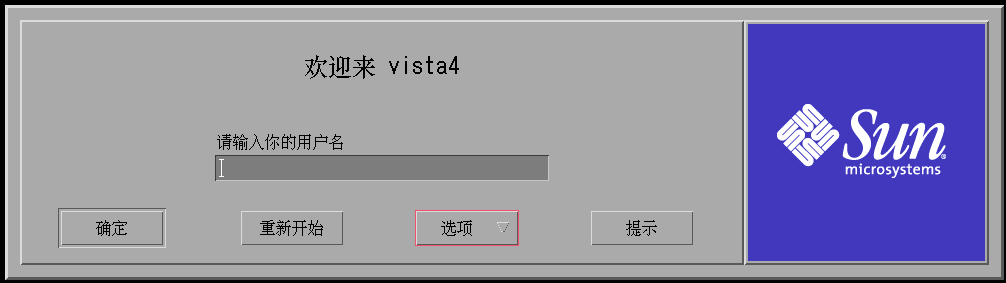
与字符模式登录一样,用户输入用户名后再输入口令。它们被验证后,登录服务器为用户启动桌面会话。 用户退出桌面会话时,登录服务器显示新的登录屏幕,进程再次开始。
-
更改登录屏幕的外观
-
配置 X 服务器权限
-
更改缺省语言
-
在登录屏幕显示之前发出命令
-
更改登录屏幕“语言”菜单的内容
-
指定命令以启动用户会话
-
在用户的桌面会话启动之前发出命令
-
在用户的会话结束后发出命令
上述的每一项都可以基于所有显示器或基于每个显示器来进行。
更改登录屏幕的外观
要修改 Xresources,需将 Xresources 从 /usr/dt/config/language 复制到 /etc/dt/config/language 中。登录屏幕将在下一次显示时显现出所有更改。要强制登录屏幕重新显示,请在登录屏幕“选项”菜单中选择“重置登录屏幕”。
可由 Xresources 文件的资源规范决定的登录屏幕属性包括:
Dtlogin*logo*bitmapFile—显示为徽标图像的位图或像素图文件
Dtlogin*greeting*persLabelString—个人专用欢迎信息
Dtlogin*greeting*labelString—欢迎消息
Dtlogin*greeting*fontList 欢迎消息的字体
Dtlogin*labelFont 按钮和标号的字体
Dtlogin*textFont 帮助及错误信息的字体
Dtlogin*language *languageName 语言环境名称的替代文本language
更改徽标
设置 Xresources 中的 Dtlogin*logo*bitmapFile 资源。
徽标可以是彩色像素图或位图文件。
下例使用 Mylogo 位图作为徽标:
Dtlogin*logo*bitmapFile: /usr/local/lib/X11/dt/bitmaps/Mylogo.bm
更改欢迎消息
缺省情况下,登录服务器在登录屏幕上显示格式欢迎到主机名消息。要更改这个消息:
设置 Xresources 中的 Dtlogin*greeting*labelString资源。
labelString 资源的值可以包含 %LocalHost% (将由登录服务器主机名取代),还包含 %DisplayName% (将由 X 服务器显示器名取代)。
下面的实例将欢迎消息更改为“这里是主机名!”:
Dtlogin*greeting*labelString: 这里是 %LocalHost% !
输入用户名后,登录服务器缺省显示信息欢迎用户名的消息。可以通过设置 Xresources 中的 Dtlogin*greeting*persLabelString 资源来更改此消息。persLabelString 的值可以包含 %s (将由用户名取代)。
下面的实例将个人专用欢迎消息更改为:您好,用户名。
Dtlogin*greeting*persLabelString: 您好,%s
更改字体
可以通过设置 Xresources 中的下列的字体资源之一,更改登录屏幕上使用的字体:
Dtlogin*greeting*fontList—欢迎消息的字体
Dtlogin*labelFont—按钮和标号的字体
Dtlogin*textFont—帮助及错误消息的字体
要列出可用的字体,请键入:
xlsfonts [-options] [-fn pattern]
下面的实例中欢迎消息使用了大字体 (指定的值必须位于同一行中):
Dtlogin*greeting*fontList: -dt-interface \ system-medium-r-normal-xxl*-*-*-*-*-*-*-*-*:
为每种语言提供显示的替代文本
要在登录屏幕“语言”菜单上显示每个语言环境文本而不是缺省显示语言环境名,请在 Xresources 中修改 Dtlogin*language*languageName 资源名的资源:
Dtlogin*En_US*languageName: American
现在,将显示文本 American,而不显示语言环境名 En_US。
更改登录屏幕性能
要定制登录屏幕性能,可以修改 Xconfig 文件中指定的资源。
要修改 Xconfig,需将 Xconfig 从 /usr/dt/config 复制到 /etc/dt/config 中。修改 /etc/dt/config/Xconfig 之后, 键入下面的内容,以告知登录服务器重新读取 Xconfig:
/usr/dt/bin/dtconfig -reset
(这样就发出以下命令:kill -HUP login server process ID)
Dtlogin*authorize—Xaccess 文件说明
Dtlogin*environment—X 服务器环境
Dtlogin*language—缺省语言
Dtlogin*languageList—登录屏幕“语言”菜单的语言列表
Dtlogin*resources—Xresources 规范
Dtlogin*setup—Xsetup 文件规范
Dtlogin*startup—Xstartup 文件规范
Dtlogin*session—Xsession 文件规范
Dtlogin*failsafeClient—Xfailsafe 脚本规范
Dtlogin*reset—Xreset 脚本规范
Dtlogin*userPath—Xsession 和 Xfailsafe 的 PATH
Dtlogin*systemPath—Xsetup、Xstartup 和 Xfailsafe 的 PATH
Dtlogin*systemShell—Xsetup、Xstartup 和 Xfailsafe 的 SHELL
Dtlogin.timeZone—所有脚本的“时区”
更改每个显示器的登录屏幕性能
在下面的例子中,更改 Xconfig 资源就会更改所有显示器登录屏幕的性能。列出的带 * (星号) 的资源可以基于每个显示器来指定。这样就能够为某些显示器指定定制的登录屏幕性能。要为特定显示器指定资源,需将该资源指定为 Dtlogin*displayName*resource。例如,如果要为显示器 expo:0 关闭基于用户的访问控制,又要为其他显示器保留访问控制,应指定:
Dtlogin*expo_0*authorize: False
注意:
显示器名中的任何特殊字符,例如 : (冒号) 或 . (句号),都被替换为 _ (下划线)。
更改 X 服务器访问
在缺省情况下,登录服务器允许基于每个用户的 X 服务器访问控制,并且以在 HomeDirectory /.Xauthority 文件中存储并受保护的授权数据为根据。只允许可读取该文件的用户连接 X 服务器。一般来说,这是 X 服务器访问控制的首选方法。
基于用户的访问控制的一种替代方法是基于主机的访问控制。使用这种方法时,如果授权主机对 X 服务器进行访问, 那么该主机上的任何用户均可以连接 X 服务器。使用基于主机的控制的原因如下:
-
较早的 R2 和 R3 X 客户无法使用基于用户的访问控制连接 X 服务器。
-
在无安全保护的网络上,窥探者可能会截取网络上的 X 客户和 X 服务器之间传递的授权数据。
Xconfig Dtlogin*authorize 资源告知登录服务器使用基于用户的 X 服务器访问控制。要使用基于主机的访问控制,请将授权资源值更改为 False,例如:
Dtlogin*authorize: False
更改 X 服务器环境
在 X 服务器被登录服务器启动时,如果想为 X 服务器提供一个或多个环境变量和值,可以使用 Xconfig 中的 Dtlogin*environment 资源来指定它们。例如:
Dtlogin*environment: VAR1=foo VAR2=bar
将使变量 VAR1 和 VAR2 可用于本地 X 服务器进程。这些变量还将被输出到 Xsession 和 Xfailsafe 脚本中。
更改缺省语言
当用户从登录屏幕登录到桌面时,用户会话在从“选项”菜单的“语言”子菜单中选择的语言环境下运行。如果用户未选择语言,则使用登录服务器的缺省语言。可以通过设置在 Xconfig 中的 Dtlogin*language 资源来控制缺省语言的值。例如:
Dtlogin*language: Ja_JP
检查系统文档以决定在系统中安装的语言。
更改登录服务器语言菜单的内容
在缺省情况下,登录服务器创建包含安装在系统上的所有语言环境的列表的登录屏幕“语言”菜单。用户从登录屏幕语言列表中选择语言环境后,登录服务器将以选定的语言环境重新显示登录屏幕。当用户随后登录时,登录服务器将为该语言环境的用户启动桌面会话。
可以通过修改在 Xconfig 中的 Dtlogin*languageList资源来指定自己的语言列表:
Dtlogin*languageList: En_US De_DE
此时,登录服务器在登录屏幕“语言”菜单中只显示 En_US 和 De_DE。
在登录屏幕出现之前发出命令
启动 X 服务器但登录屏幕尚未出现时,登录服务器运行 Xsetup 脚本。Xsetup 以超级用户的权限运行并发出需要在登录屏幕显示之前运行的命令。
修改 Xsetup,需将 Xsetup 从 /usr/dt/config 复制到 /etc/dt/config 中。下一次显示登录屏幕时,将运行修改过的 Xsetup。
启动用户会话之前发出命令
从用户输入了用户名和口令并且它们已通过认证之后到启动用户会话之前,登录服务器运行 Xstartup 脚本。Xstartup 以超级用户的权限运行并发出需要在用户会话启动之前作为超级用户来运行的命令。
修改 Xstartup,需将 Xstartup 从 /usr/dt/config 复制到 /etc/dt/config 中。用户下一次登录时,将运行修改过的 Xstartup。
启动桌面会话
在缺省情况下,登录服务器通过运行 Xsession 脚本来启动用户会话。Xsession 以用户的权限运行并发出启动桌面所需要的命令。
注意:
禁止直接更新 Xsession 脚本。
有关如何定制用户桌面会话的启动,请参阅第 2 章,配置会话管理器。
启动失败安全过程
如果用户从登录屏幕“选项”菜单的“会话”子菜单中选择“失败安全过程”,则登录服务器运行 Xfailsafe脚本。Xfailsafe 以用户的权限运行并发出启动最小的开窗口环境 (通常是“终端”窗口和可选的窗口管理器) 所需要的命令。
修改 Xfailsafe,需将 Xfailsafe 从 /usr/dt/config 复制到 /etc/dt/config 中。用户下一次登录时,将运行修改过的 Xfailsafe。
用户会话结束后
用户退出桌面或失败安全会话之后,登录服务器运行 Xreset 脚本。Xreset 以超级用户权限运行并发出需要在用户的会话结束之后作为超级用户来运行的命令。
要修改 Xreset,需将 Xreset 从 /usr/dt/config 复制到 /etc/dt/config 中。用户下一次登录时,将运行修改过的 Xreset。
登录服务器环境
登录服务器提供一个输出到 Xsetup、Xstartup、Xsession、Xfailsafe 和 Xreset 脚本的环境。此环境在表 1–1中讲述。其他它变量也可由登录服务器输出。
表 1–1 登录服务器环境|
环境 变量 |
Xsetup |
Xstartup |
Xsession |
Xreset |
说明 |
|---|---|---|---|---|---|
|
X |
X |
X |
X |
缺省或选定的语言 |
|
|
X |
X |
X |
X |
供替换的 X 权限文件 (可选) |
|
|
X |
X |
X |
X |
Dtlogin*userPath资源 (Xsession、Xfailsafe) 或Dtlogin*systemPath资源 (Xsetup、Xstartup、Xreset) 的值 |
|
|
X |
X |
X |
X |
X 服务器连接编号 |
|
|
X |
X |
X |
X |
在 /etc/passwd (Xsession、Xfailsafe) 或 Dtlogin*systemShell 资源 (Xsetup、Xstartup、Xreset) 中指定的 shell |
|
|
X |
X |
X |
X |
Dtlogin.timeZone 资源的或从系统中决定的时区值 |
|
|
|
X |
X |
X |
用户名 |
|
|
|
X |
X |
X |
在 /etc/passwd 中指定的起始目录 |
|
|
|
X |
X |
X |
用户名 |
更改用户或系统路径
登录服务器在运行 Xsession 和 Xfailsafe 脚本时设置 PATH 环境变量。可以为这些脚本提供替代路径。
更改用户路径
Dtlogin*userPath:/usr/bin:/etc:/usr/sbin:/usr/ucb:/usr/bin/X11
更改系统路径
Dtlogin*systemPath: /usr/bin/X11:/etc:/bin:/usr/bin:/usr/ucb
更改系统 shell
登录服务器在运行 Xsetup、Xstartup 和 Xfailsafe 脚本时设置 SHELL 环境变量。缺省值为 /bin/sh。如果要为这些脚本提供替代 shell,可以设置 Xconfig 中的 Dtlogin*systemShell 资源。例如:
Dtlogin*systemShell: /bin/ksh
更改时区
登录服务器在运行 Xsetup、Xstartup、Xsession、Xfailsafe 和 Xreset 时设置 TZ (时区) 环境变量。缺省值来自系统,所以通常不需要更改此性能。要为这些脚本提供替代时区,需设置 Xconfig 中的 Dtlogin.timeZone 资源。例如:
Dtlogin.timeZone: CST6CDT
管理登录管理器
登录服务器启动时,就会启动一个 dtlogin 进程。dtlogin 进程读取 Xconfig 文件以决定初始的登录服务器配置,并定位其他登录服务器配置文件。然后,登录服务器读取 Xservers 文件来查看该文件是否有需要显式管理的显示器,同时读取 Xaccess 文件以控制对登录服务器的访问。
如果登录服务器从 Xservers 文件中查找到该文件需要管理的本地显示器,登录服务器将按照 Xservers 文件中的指令来启动 X 服务器,然后在该显示器上显示登录屏幕。
如果登录服务器从 Xservers 文件中查找到该文件需要管理一个网络显示器,它将假定 X 服务器已经以指定的显示器名在运行着,并将在该显示器上显示登录屏幕。
然后,登录服务器将等待来自网络的 XDMCP 请求。
对于每个被管理的显示器,登录服务器首先为显示器创建新的 dtlogin 进程。这意味着如果登录服务器正在管理 n 个显示器,就会有 n+1 个 dtlogin 进程。登录服务器将运行 Xsetup 脚本,装入 Xresources 文件,然后运行 dtgreet 来显示登录屏幕。一旦用户输入用户名和口令并获得认证后,登录服务器将运行 Xstartup 脚本,然后运行 Xsession 或 Xfailsafe 脚本。用户退出会话时,登录服务器将运行 Xreset 脚本。
如果登录服务器接到 XDMCP-indirect 请求,它将运行 dtchooser 以便在显示器上给出登录服务器主机的列表。当用户从该列表中选择主机时,该主机上的登录服务器将管理显示器。
对于 Xaccess、Xconfig、Xfailsafe、Xreset、language /Xresources、Xservers、Xsetup 和 Xstartup 配置文件,登录服务器按缺省设置地首先在 /etc/dt/config 中查找,然后在 /usr/dt/config 中查找,并使用首先查找到的文件。
登录管理器文件
/usr/dt/bin/dtlogin—登录服务器和显示器管理器
/usr/dt/bin/dtgreet— 显示显示器的登录屏幕
/usr/dt/bin/dtchooser—显示显示器的选择器屏幕
/usr/dt/bin/Xsession—启动桌面会话
/usr/dt/config/Xfailsafe—启动失败安全会话进程
/usr/dt/config/Xconfig—登录服务器配置文件
/usr/dt/config/Xservers—登录服务器显示器说明文件
/usr/dt/config/Xaccess—登录服务器访问说明文件
/usr/dt/config/language /Xresources—显示器布局资源
/usr/dt/config/Xsetup—显示器设置文件
/usr/dt/config/Xstartup—会话前启动文件
/usr/dt/config/Xreset—会话后重置文件
/var/dt/Xpid—登录服务器的进程 ID
/var/dt/Xerrors—登录服务器的错误记录文件
- © 2010, Oracle Corporation and/or its affiliates
